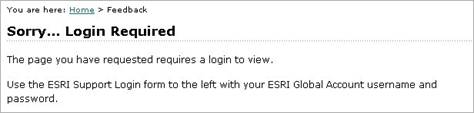ArcGIS Desktop III -
Introducere
Exercitiul
1: Instalarea datelor de curs
Timpul
estimat: 10 minute
Exercitiul
1: Instalarea datelor de curs
Timpul
estimat: 10 minute
In
acest exercitiu, veti instala datele care vor fi utilizate in acest curs.
Datele sunt stocate pe un CD si vor fi copiate pe hard automat prin instalarea
programului. Dupa instalarea datelor, aveti posibilitatea sa creati ESRI Global
Account, care va permite sa accesati toate paginile in ESRI Support Center,
evaluarea resurselor tehnice online.
Pasul
1: Informatia inregistrata de
utilizator
Este
necesar sa va logati la statia de lucru proprie (Microsoft Windows workstation)
sa instalati datele de curs. Numele utilizatorului, parola, domeniu (daca este
aplicabil) sunt necesare la logare. Instructorul dumneavoastra va furnizeaza
aceste resurse.
Inregistrati pe statia de lucru informatia oferita de
instructorul dumneavoastra, in spatiile de mai jos.
Workstation
user name:
Workstation
password:
Workstation
domain, if any:
Pasul
2: Log on to Windows
Verificati daca computerul dumneavoastra si monitorul
sunt deschise.
Logati-va la Windows, introducand numele statiei
de lucru si/sau parola (workstation user name and/or password).
Daca statia de lucru a dumneavoastra este parte din
domeniu, alegeti domeniul apropiat din desfasuratorul listei 'Log on to".
Click OK.
Note:
Daca aveti probleme la logare in Windows,
cereti ajutor instructorului dumneavoastra.
Pasul
3: Instalarea datelor
Acum
sunteti deja logati, puteti instala datele cursului.
Mutati datele de curs de pe CD de la
sfarsitul manualului de exercitii si puneti-le pe CD
"InstallShield
Wizard" se lanseaza automat.
In "InstallShield Wizard", faceti urmatoarele:
In "welcome panel", click Next.
La "License Agreement panel", acceptati "ESRI license agreement"
si click
Next
La "Destination Folder panel", notati ca datele sa fie instalate la
urmatoarea adresa: C:Student
si
click Next.
Nota: Daca
doriti ca datele sa fie instalate la o locatie diferita, click Change si
cautati acea locatie. Selectati folder-ul unde doriti sa stocati datele,
apoi click OK. Asigurati-va ca locatia
este corect setata, si folder-ul usor de accesat in exercitii.
Click Finish cand instalatia este completa.
Scoateti CD si puneti-l in cartea de exercitii.

Pasul
4: (Optional) Creati un ESRI Global
Account
Cand
navigati la ESRI Support Center, puteti fi intrebat daca v-ati logat cu ESRI
Global Account sa accesati o pagina particulara . Daca doriti sa
accesati toate resursele Web, ESRI poate oferi acest lucru dar, este necesar un
Global Account. Crearea account-ului este gratuita si va ia cateva
minute s-o realizati.
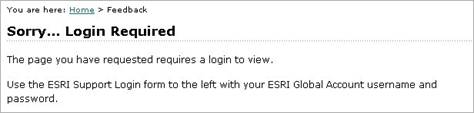
Daca nu doriti deorece aveti deja un ESRI Global
Account, deschideti Internet Explorer.
Tastati support.esri.com in bara Address a ferestrei browser .
In spatiul din dreapta a paginii Web, click Create a new ESRI Global Account link sub sectiunea Support
Center Login.

In forma afisata, furnizati numele user-ului si
parola la alegere si completati campurile ramase (afisate cu caractere
boldate).
Cand aveti filled out the required fields, click 'create my ESRI Global Account.'
Daca
numele ales pentru utilizator exista deja, sunteti atentionat ca trebuie sa
alegeti altul. Account-ul dumneavoastra va fi creat si activat dupa
confirmarea adresei de e-mail.
Concluzii
Aveti
acum datele instalate pentru a lucra exercitiile acestui curs. Daca aveti
probleme la accesarea acestor date, intrebati instructorul pentru asistenta.